Auf dieser Registerkarte werden die Projektschritte mit ihren Aktivitäten als Gantt-Diagramm (Balkendiagramm zur Darstellung eines Projektzeitplans) dargestellt. Die Dauer der Aktivitäten ist in diesem Diagramm grafisch dargestellt.
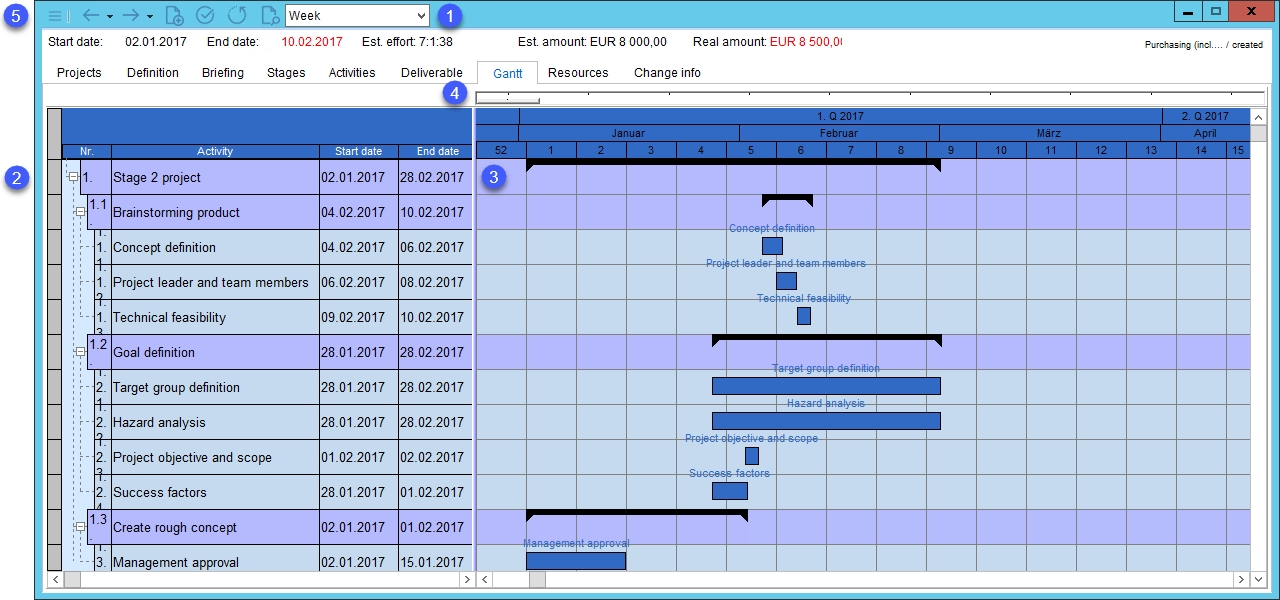
1.Zeitrahmen: Ändern Sie den Zeitrahmen des Diagramms. Die Standardeinstellung ist eine Wochenansicht.
2.Aufgaben: Projektphasen mit ihren Aktivitäten.
3.Grafische Darstellung: Grafische Darstellung der Projektphasen mit ihren Aktivitäten über einen festgelegten Zeitraum.
4.Zoom: Verwenden Sie den Schieberegler, um das Diagramm ein- und auszuzoomen.
5.Schnellstart-Symbolleiste
![]()
|
Fensteroptionen (z.B. minimieren, maximieren, verschieben, etc.). |
|
Navigiert zum vorherigen/nächsten Projekt, das geöffnet wurde. Der kleine Dropdown-Pfeil |
|
Erstellen Sie ein neues Projekt. Weitere Informationen finden Sie im Artikel Projekt/Funktionen & Prozesse/Ein neues Projekt erstellen. |
|
|
|
Historie der Änderungen. |
|
Zeigt eine Übersicht über das geöffnete Projekt an. |